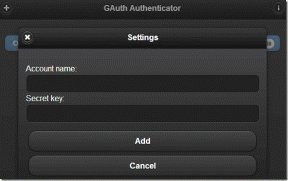Android용 Snapseed를 최대한 활용하는 방법: 2부
잡집 / / December 02, 2021

지난 주에 우리는 Snapseed라는 앱, 앱의 기본 사항 중 일부에 대해 논의하고 나머지는 다음 기사로 남겼습니다. 약속한 대로 오늘은 앱의 나머지 기능과 사진에 '와우' 효과를 추가하는 방법에 대해 이야기하겠습니다.
우리는 이미 앱을 사용하여 사진을 미세 조정하는 방법을 보았습니다. 또한 필요한 경우 똑바르게 하고 자르는 방법도 보여주었습니다. 오늘 우리는 다양한 이야기를 할 것입니다. 필터 및 효과 우리는 앱을 사용하여 사진에 줄 수 있습니다.
앱의 나머지 섹션으로 바로 이동해 보겠습니다.
세부 정보 섹션
에서 세부 섹션에서 사진의 선명도와 구조를 조정할 수 있습니다. 다른 섹션과 마찬가지로 사진에서 위아래로 스와이프 제스처를 사용하여 모드를 전환합니다. 앞뒤로 스와이프하여 값을 변경할 수 있습니다.

모드에서 제공되는 확대 옵션을 사용하여 사진의 특정 영역을 자세히 분석할 수 있습니다. 그러나 배율은 고정되어 있으며 변경할 수 없습니다.
필터 및 효과
Snapseed에서 시도할 수 있는 다양한 필터와 효과는 흑백, 빈티지, 드라마, HDR 스케이프, 그런지, 센터 포커스, 틸트 시프트 및 레트로플럭스입니다. 그 중 일부를 간단히 살펴보겠습니다.
검정, 흰색

이 모드를 사용하면 사진에 회색조 효과를 줄 수 있습니다. 모드에는 다양한 패턴이나 음영이 있으며 사용자는 4가지 기본 색상 중 하나를 지정하여 집중할 수 있습니다.
포도 수확


이름에서 알 수 있듯이 이 섹션의 사진에 빈티지 효과를 적용할 수 있습니다. 4가지 텍스처와 9가지 스타일 중에서 선택할 수 있습니다.
HDR 스케이프
이 모드에서는 사진에 HDR 터치를 부여할 수 있습니다. 자연과 사람 중 모드를 선택한 후 설정을 변경하세요.
센터 포커스

이 모드를 사용하면 사진에 중앙 초점을 맞출 수 있습니다. 그러나 페이드 아웃 옵션만 있는 다른 사진 편집 도구와 달리 여기에서는 선택할 수 있는 다양한 종류가 있으며 내부 및 외부 원 밝기와 함께 흐림 강도를 구성할 수 있습니다.
역류
사진에 복고풍을 부여해야 하는 경우 Snapseep을 능가하는 Android 앱은 없습니다. 13가지 이상의 스타일과 5가지 속성으로 사진에 적용할 수 있는 다양한 조합이 있습니다.
가장 좋은 방법은 화면 하단의 셔플 버튼을 사용하여 다양한 값과 효과를 무작위로 적용하고 살펴보는 것입니다. 만족스러우면 사진을 저장합니다.
프레임
마지막으로 Snapseed를 사용하면 사진에 다양한 프레임을 적용할 수 있습니다. 22개 이상의 프레임 중에서 선택할 수 있으므로 프레임을 섞어서 각각의 프레임이 스냅 사진에서 어떻게 보이는지 확인할 수 있습니다.

프레임 테두리를 늘리거나 줄이기 위해 이미지를 오므릴 수 있습니다. 1:1 종횡비가 필요한 경우 아래의 형식 옵션을 탭하십시오. 설정.
결론
이것이 사진 편집을 시작하기 전에 도구에 대해 알아야 할 거의 모든 것이었습니다. 이 도구를 거의 완벽하게 사용하려면 약간의 연습이 필요합니다. 따라서 도구를 설치하고 앱과 함께 제공되는 샘플 이미지(위의 스크린샷에 표시된 이미지)의 모든 옵션을 사용해 보십시오. 마음에 드셨는지 알려주세요. 사용하는 동안 걸림돌에 직면했습니까? 여기에 댓글을 남겨주시면 도와드리겠습니다.